高对比度模式是一种为视力障碍用户提供的辅助功能,它在Windows 11操作系统中,高对比度模式是一种为视力障碍用户提供的辅助功能,它能够增强屏幕上的文字和图像的对比度,然而,
高对比度模式是一种为视力障碍用户提供的辅助功能,它在Windows 11操作系统中,高对比度模式是一种为视力障碍用户提供的辅助功能,它能够增强屏幕上的文字和图像的对比度,然而,许多用户可能并不知道如何开启这个功能,下面就起来看看开启的步骤吧。
开启高对比度模式的方法
1. 打开“设置”应用程序,可以通过单击任务栏上的“设置”图标来打开它。
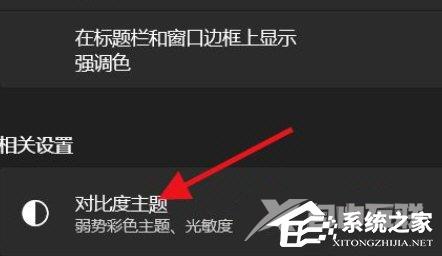
2. 点击左侧菜单中的“辅助功能”。
3. 在右侧窗格中,向下滚动并找到“高对比度”选项。
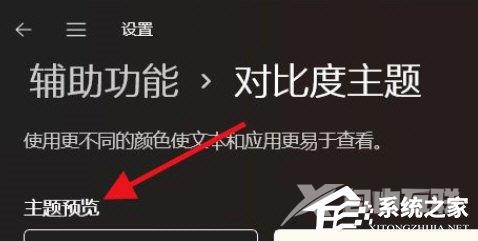
4. 点击“高对比度”选项,然后从可用的主题列表中选择一个高对比度主题。可以选择“黑色高对比度”、“白色高对比度”或“黄色高对比度”主题。
5. 点击所选主题的名称,然后点击“应用”。
6. 稍等片刻,系统会应用所选的高对比度主题。完成后,您应该会立即看到屏幕上的颜色和对比度发生变化。
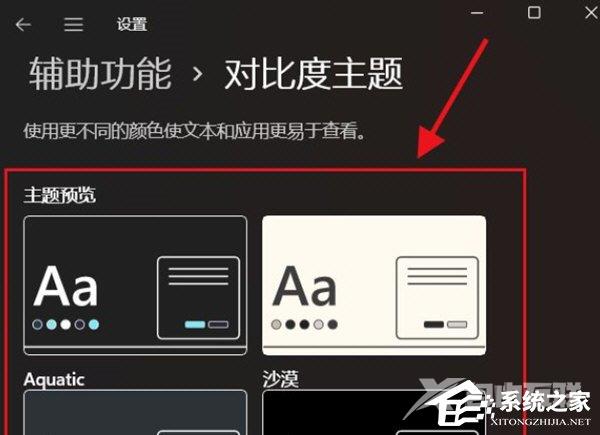
以上就是自由互联自由互联小编为你带来的关于“Win11如何开启高对比度模式”的全部内容了,希望可以解决你的问题,感谢您的阅读,更多精彩内容请关注自由互联官网。
